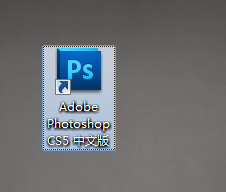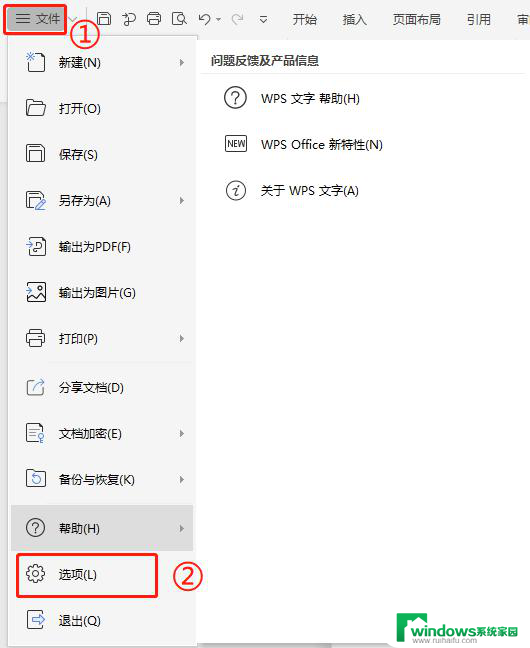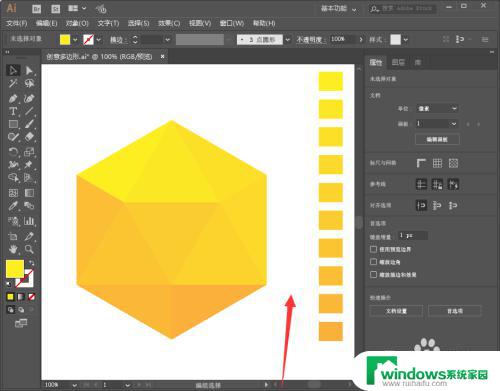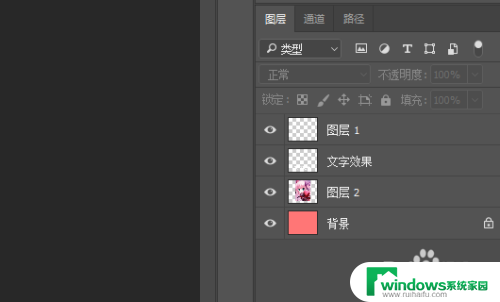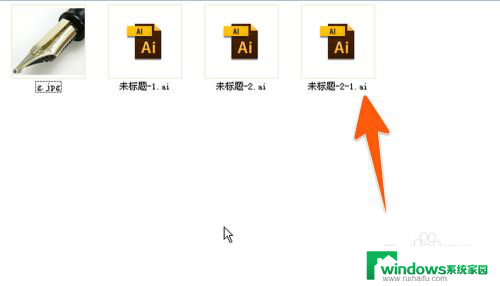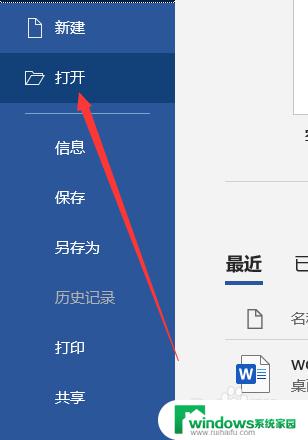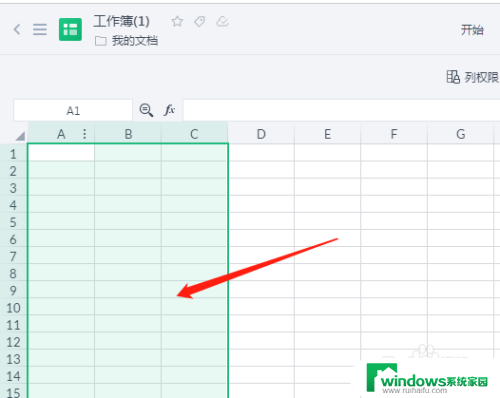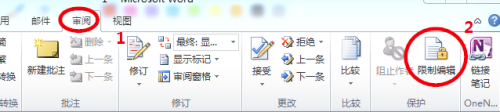怎么用ai打开ps可编辑 AI文件导入PS文件后如何进行可编辑
怎么用ai打开ps可编辑,如今随着人工智能(AI)技术的迅猛发展,它已经渗透到了我们生活的方方面面,其中AI技术在图像处理领域的应用尤为广泛。例如我们可以利用AI技术来打开Photoshop(PS)软件,并对AI文件进行编辑。如何使用AI来打开PS软件并进行可编辑呢?本文将为大家详细介绍AI打开PS可编辑AI文件导入PS文件后的操作步骤,让我们一起来探索吧!
具体步骤:
1.在AI中打开需要导入到PS中的文件,选中查看对象是否有编组。右键取消编组,确保每一个对象都单独一层。
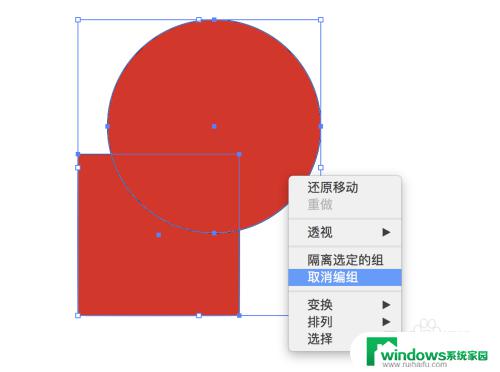
2.在顶部菜单栏,找到窗口菜单。点击后在下拉选项中找到“图层”(快捷键是F7),在AI右侧面板中打开图层。
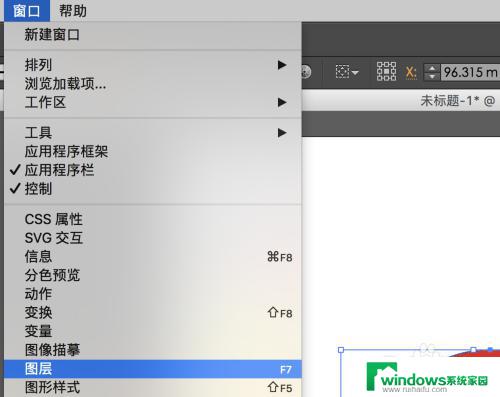
3.在图层面板,找到右上角的菜单,点击后弹出命令选单,找到并点击释放到图层(顺序)。
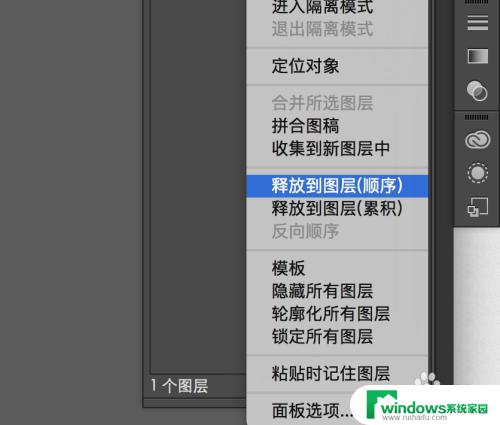
4.点击后,所选图形中的每一个对象图层都会自动重新命名为图层123,这时每一个对象都是单独一个图层。
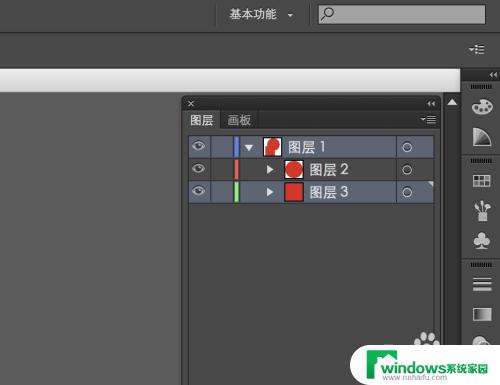
5.然后点击菜单栏文件-文档颜色模式,将颜色模式调整为RGB。
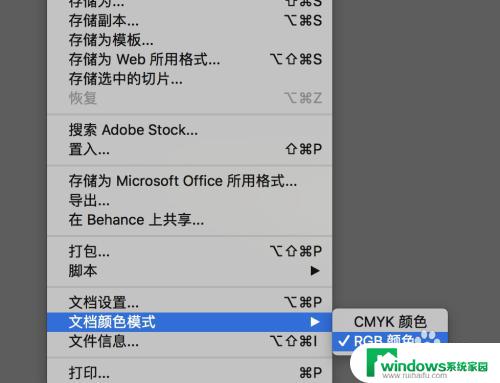
6.再次点击文件,执行导出。在格式中选择Photoshop(psd),然后导出,导出后打开就是ps文件了。
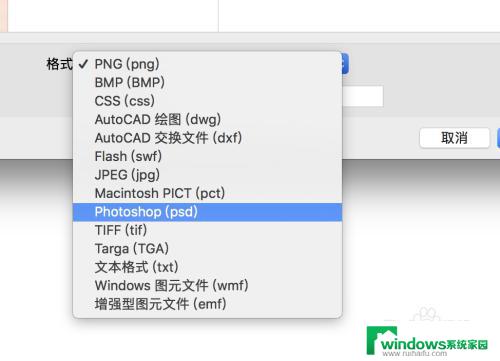
以上就是如何使用AI打开可编辑的Photoshop的全部内容,有需要的用户可以按照本文提供的步骤进行操作,希望这篇文章能对大家有所帮助。